'>

Si ho veieu Error OpenGL: 1281 (valor no vàlid) a Minecraft, no us espanteu. Aquest és un dels errors més habituals de Minecraft i podeu solucionar-ho amb força facilitat.
Per què es produeix l’error OpenGL 1281? El vostre problema pot ser causat per modificacions, paràmetres gràfics o el controlador de la targeta gràfica.
Proveu aquestes correccions:
Aquí teniu les solucions per a vosaltres. No hauríeu de provar-los tots; només cal que baixeu de la llista fins que tot torni a funcionar.
- Desactiva temporalment les modificacions
- Actualitzeu el controlador de la targeta gràfica
- Desactiva Mostra els errors GL
- Actualitzeu Java al vostre ordinador
- Actualitzeu OptiFine per Minecraft
Solució 1: desactiva temporalment les modificacions
És habitual que la gent modifiqui Minecraft per obtenir una millor experiència de joc. Però algunes modificacions poden provocar conflictes al vostre Minecraft. En aquestes circumstàncies, haureu de desactivar les modificacions de Minecraft per solucionar l’error OpenGL 1281.
Si l’error OpenGL 1281 deixa d’aparèixer, hauríeu de trobar els modificadors culpables. Podeu desactivar els mods un per un per resoldre els problemes que causen el vostre problema.
Si els errors d'OpenGL continuen, les modificacions no són el vostre problema i assegureu-vos de tornar a activar les modificacions més endavant.
Solució 2: actualitzeu el controlador de la targeta gràfica
Un controlador de targeta gràfica que falta o està obsolet pot provocar un error OpenGL 1281 a Minecraft. Per tant, per descartar-ho com a causa, hauríeu d’actualitzar el controlador de la targeta gràfica a la versió més recent.
Hi ha dues maneres d'actualitzar el controlador d'àudio: manualment i automàticament .
Actualització manual del controlador - Podeu anar al lloc web del fabricant de la vostra targeta de vídeo, trobar l’últim controlador correcte per al vostre dispositiu i baixar-lo i instal·lar-lo al vostre ordinador. Això requereix temps i coneixements informàtics.
O
Actualització automàtica del controlador - Si no teniu temps ni paciència, podeu fer-ho automàticament amb Conductor fàcil .
Driver Easy reconeixerà automàticament el vostre sistema i en trobarà els controladors adequats. No cal saber exactament quin sistema està executant l’ordinador, no cal arriscar-se a descarregar i instal·lar un controlador incorrecte i no s’ha de preocupar d’equivocar-se en instal·lar-lo.
1) descarregar i instal·leu Driver Easy.
2) Obriu Driver Easy i feu clic a Escanejar ara . Driver Easy escanejarà els controladors problemàtics de l’ordinador.
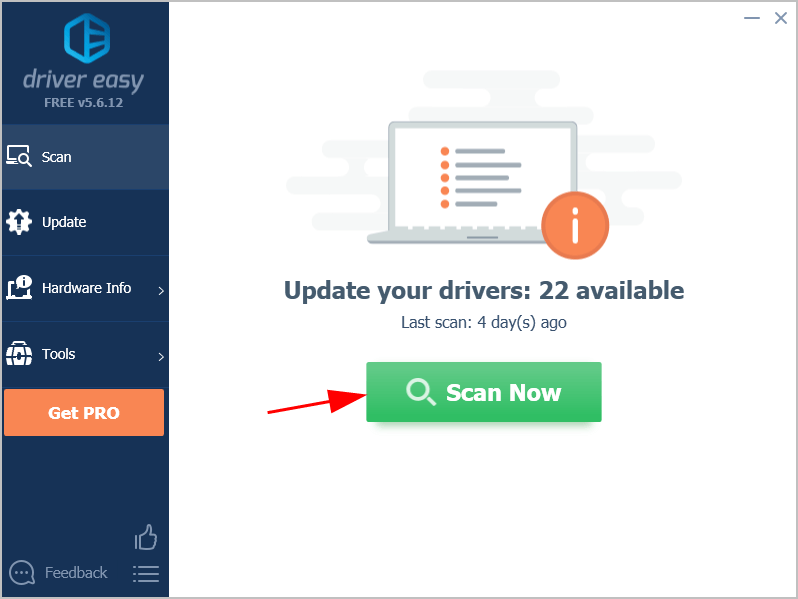
3) Feu clic a Actualització al costat de la targeta de vídeo marcada per descarregar automàticament la versió correcta del controlador (podeu fer-ho amb el fitxer GRATU .T versió). A continuació, instal·leu-lo al vostre ordinador.
O feu clic Actualitza-ho tot per descarregar i instal·lar automàticament la versió correcta de tots els controladors que falten o no estan actualitzats al vostre sistema (això requereix el fitxer Versió Pro - se us demanarà que actualitzeu quan feu clic a Actualitza-ho tot i obtingueu un Garantia de diners de 30 dies ).
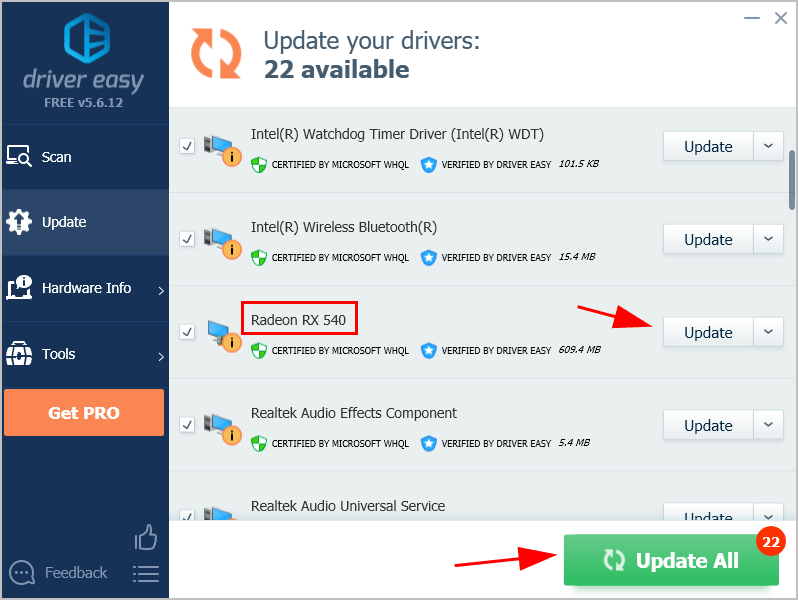
4) Un cop actualitzada, reinicieu l'ordinador per tenir efecte.
Ara inicieu Minecraft i vegeu si funciona correctament.
El vostre problema encara persisteix? No us preocupeu. Proveu la següent solució.
Solució 3: desactiva Mostra els errors GL
Bàsicament, hi ha una opció a les opcions del joc de Minecraft que us permet desactivar la visualització d’errors OpenGL.
Per fer-ho, seguiu aquests passos:
1) A Minecraft, feu clic a Opcions .
2) Feu clic a Configuració del vídeo > Altres ... .
3) Feu clic a Mostra els errors GL i gira-la DESACTIVAT .
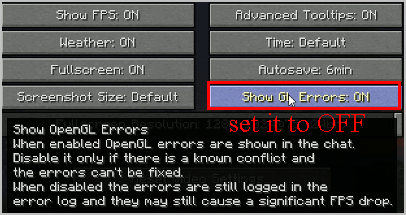
4) Deseu la configuració i reinicieu Minecraft.
Proveu de jugar a Minecraft i vegeu si funciona correctament.
Solució 4: actualitzeu Java al vostre ordinador
Com haureu sabut, Minecraft es desenvolupa a partir de java i, quan descarregueu i instal·leu Minecraft al vostre ordinador, normalment s’inclouen els fitxers java.
Si Java no està actualitzat o falta a l’ordinador, és possible que vegeu l’error OpenGL 1281. Per tant, podeu instal·lar l’última versió de Java a l’ordinador.
Podeu desinstal·lar Minecraft i tornar a instal·lar Minecraft per tenir la versió més recent de Minecraft i Java.
O podeu descarregar manualment fitxers Java des de aquesta pàgina i, a continuació, seguiu les indicacions en pantalla per acabar la instal·lació.
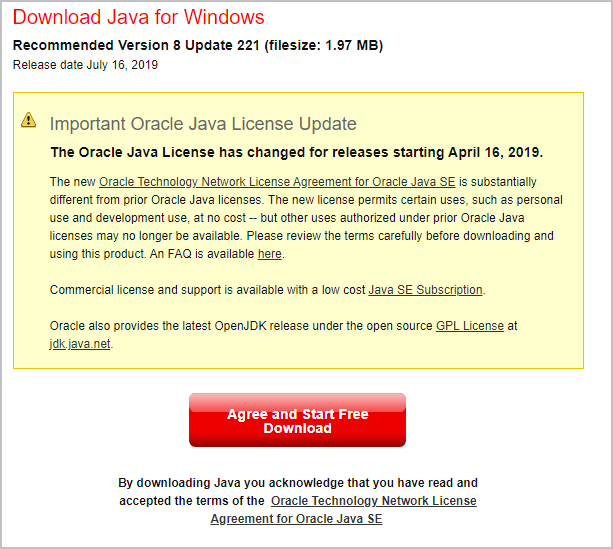
Un cop instal·lat, torneu a iniciar Minecraft i comproveu si s'ha resolt l'error OpenGL 1281.
Encara no hi ha sort? No renunciïs a l’esperança.
Solució 5: actualitzeu OptiFine per a Minecraft
OptiFine és un mod que augmenta l’FPS i millora el rendiment quan es reprodueix Minecraft. Si executeu OptiFine for Minecraft, OptiFine podria ser la causa del vostre error OpenGL 1281.
Per solucionar el problema, s’ha de tenir en compte l’actualització d’OptiFine. Si no esteu segur de com actualitzar OptiFine:
1) Feu clic a aquesta pàgina per obrir el centre de descàrregues OptiFine.
2) Trieu l'última versió d'OptiFine per descarregar.
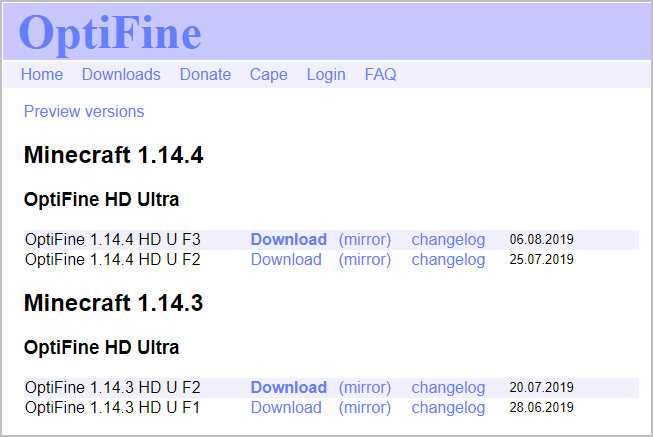
3) Seguiu les instruccions que apareixen a la pantalla per acabar d’instal·lar.
4) Reinicieu l'ordinador.
Inicieu Minecraft i comproveu si el vostre error s'ha solucionat. Si l’error OpenGL 1281 deixa d’aparèixer, enhorabona!

![[FIXAT] Com solucionar el problema de retard de Minecraft](https://letmeknow.ch/img/knowledge/35/how-fix-minecraft-lagging-issue.jpg)




